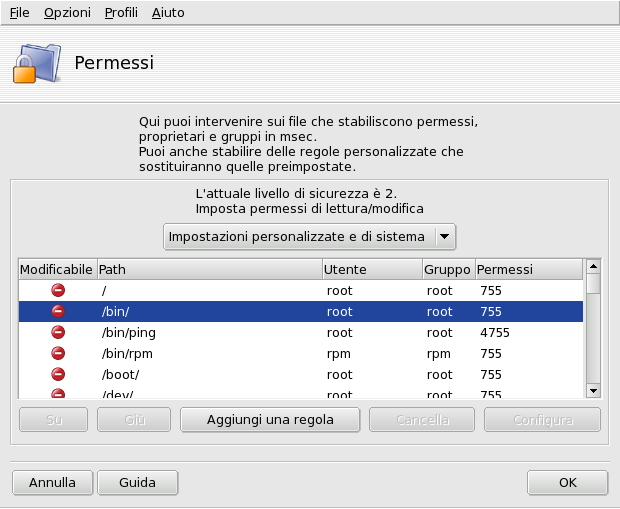![]() drakperm permette di personalizzare i permessi da
associare a ogni file e directory del sistema: file di configurazione,
personali, applicazioni, etc. Se i proprietari e i permessi effettivi dei
file nel sistema non corrispondono a quanto impostato qui,
msec (acronimo per Mandriva Linux Security Tool) li
reimposterà durante i suoi controlli periodici. Questo può aiutare a
prevenire eventuali falle di sicurezza o intrusioni nel sistema.
drakperm permette di personalizzare i permessi da
associare a ogni file e directory del sistema: file di configurazione,
personali, applicazioni, etc. Se i proprietari e i permessi effettivi dei
file nel sistema non corrispondono a quanto impostato qui,
msec (acronimo per Mandriva Linux Security Tool) li
reimposterà durante i suoi controlli periodici. Questo può aiutare a
prevenire eventuali falle di sicurezza o intrusioni nel sistema.
![[Nota]](images/note.png) |
Nota |
|---|---|
Questo strumento compare solo in modalità esperto. Potrete trovarlo nella sezione Sicurezza del Centro di controllo Mandriva Linux dopo aver selezionato → dal menu. |
La lista di file e directory che sarà visualizzata dipenderà dal livello di sicurezza attuale impostato da msec per il sistema, e dai permessi che corrispondono a tale livello. Ad ogni voce (Path) corrispondono un proprietario (Utente), un Gruppo e dei Permessi. Nel menu a comparsa che si trova sopra la lista potete scegliere di mostrare soltanto le regole di msec (Impostazioni sistema), le regole da voi definite (Impostazioni personali), o entrambe, com'è possibile vedere in Figura 7.3, «Configurazione del controllo dei permessi sui file».
![[Nota]](images/note.png) |
Nota |
|---|---|
Le regole di sistema non sono modificabili, come indica il simbolo di «divieto di accesso» sulla sinistra. Tuttavia è possibile scavalcarle aggiungendo delle regole personalizzate. |
Create le vostre regole. Se desiderate aggiungere delle regole personalizzate per specifici file, o modificare il comportamento predefinito, richiamate la lista Impostazioni personali e cliccate sul pulsante .
Procedura 7.1. Personalizzate i permessi della vostra directory home
-
Create una nuova regola in msec
Supponiamo che il livello di sicurezza sia attualmente impostato a
3(alto). Questo significa che le directory home dei vostri utenti saranno accessibili soltanto ai rispettivi proprietari. Se desiderate rendere il contenuto della directory home dell'utente Adamo accessibile anche a tutti gli altri, dovrete modificare i permessi della directory/home/adamo/. -
Cambiate i permessi
msec modifica i permessi sui file solo quando essi sono più permissivi di quelli stabiliti dal livello di sicurezza impostato. Per questo motivo, nel caso dell'esempio di cui sopra, la modifica iniziale dovrà essere fatta manualmente.
Potete farla voi stessi tramite Konqueror, modificando i permessi della directory e attivando l'opzione Applica le modifiche a tutte le sottocartelle e al loro contenuto.
-
Controllate la priorità delle regole
Se create altre regole, potete cambiarne la priorità spostandole in alto o in basso nell'elenco tramite i pulsanti e , in modo da avere un maggior controllo sui permessi del sistema.